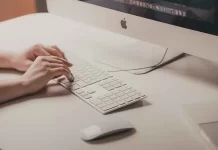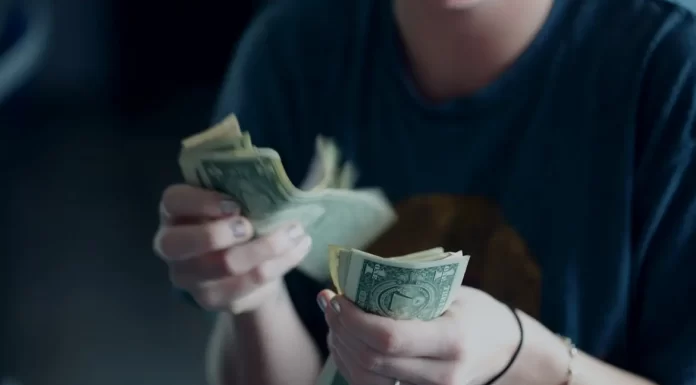Usein haluamme tallentaa onnellisia hetkiä, jotta muistamme ne aina. Ennen ihmiset maalasivat kuvia, sitten keksivät kamerat ja tulostivat valokuvia. Nyt kaikki käyttävät älypuhelimia. Se on nopeaa ja kätevää, ja lippulaivapuhelinten kamerat ovat jo yhtä hyviä kuin keskivertokameroiden kamerat. Mutta tämän myötä tuli ongelma, miten vangita hetki mahdollisimman nopeasti. Hyvin usein tapahtuu jotain, joka vaatii huomiotasi tässä ja nyt, eikä sinulla välttämättä ole aikaa avata puhelimen Kamera-sovellusta. Tai kyseessä voi olla tilanne, jossa ei ole ketään ottamassa kuvaa. Tällaisissa tapauksissa iPhonen ääniohjaus voi auttaa sinua.
Valokuvan ottaminen Sirin avulla
Usein menetät arvokasta aikaa salasanan syöttämiseen tai Touch tai Face ID -tunnuksen käyttämiseen. Samalla kun teet tätä, hetki saattaa olla jo mennyt ohi. Tämän välttämiseksi voit antaa Sirin avata Kamera-sovelluksen puolestasi, jotta voit ottaa kuvan mahdollisimman nopeasti. Voit tehdä tämän seuraavasti: :
- Avaa iPhonen asetukset
- Siirry sitten Siri & haku -välilehdelle
- Ota Salli Siri lukittuna -vaihtoehto käyttöön.
- Lukitse puhelimesi ja sano ”Hei Siri. ”, Sirin pitäisi käynnistyä
Ole varovainen. Teoriassa joku voi käyttää tätä toimintoa päästä käsiksi puhelimesi tietoihin. Kuten yhteystietoihin ja kalenteriin tai esimerkiksi tekstiviestien lähettämiseen. Voit minimoida tämän mahdollisuuden asettamalla Sirin tunnistamaan vain äänesi.
Mitä sanoa Sirille
Kun olet aktivoinut Sirin lukitussa näytössä, voit antaa hänelle komentoja puhelimesi kameran ohjaamiseksi. Tässä on esimerkkejä joistakin niistä :
- ”Ota kuva” avaa Kamera-sovelluksen.
- ”Ota neliön muotoinen valokuva” avaa välittömästi kameran neliön muotoisen valokuvaformaatin.
- ”Ota panoraamakuva” avaa välittömästi mahdollisuuden ottaa panoraamakuvia.
- ”Ota video” avaa kameran videotoiminnon.
- ”Take Slo-Mo Video” (Ota hidastettu video) avaa mahdollisuuden tehdä hidastettu video.
- Voit yhdistää lähes kaikki video- ja valokuvaformaatit, joita iPhone voi tehdä tällä tavalla.
Valokuvan ottaminen pikanäppäimillä
iPhonessa on myös erittäin kätevä Shortcuts-sovellus. Sen avulla voit antaa puhelimellesi epätyypillisiä tehtäviä ja luoda mielenkiintoisia algoritmeja. Sen avulla voit myös asettaa komennon kameran kytkemiseen päälle millä tahansa lauseella, kuten ”Sano juusto”:
- Siirry Shortcuts-sovellukseen
- Mene ”galleriaan” ja kirjoita ”say cheese”.
- Voit valita minkä tahansa tekstin lauseellesi
- Napsauta ”Lisää pikakuvake”
- Sano ”Hei Siri, sano juusto” tai mikä tahansa ohjelmoimasi fraasi.
- Puhelimen pitäisi automaattisesti ottaa kuva ja tallentaa se galleriaan.
Valokuvan ottaminen Apple Watchilla
Jos pidät teknologiasta ja Applesta, sinulla on todennäköisesti Apple Watch. Nykyään se on maailman suosituin ja teknisesti kehittynein kello. Sen avulla voit ohjata puhelintasi etänä, erityisesti kameran toimintoja.
- Avaa ”Camera Remote” -sovellus kellossasi.
- Aseta puhelin niin, että se on valmis ottamaan kuvan.
- Paina kellosi ”Shutter”-painiketta.
- 3 sekunnin kuluttua puhelin ottaa valokuvan. Voit lyhentää tai poistaa valokuvan ottamista edeltävän ajan.
Voit myös hallita salamaa, live-valokuvaa ja muuta kellolla.